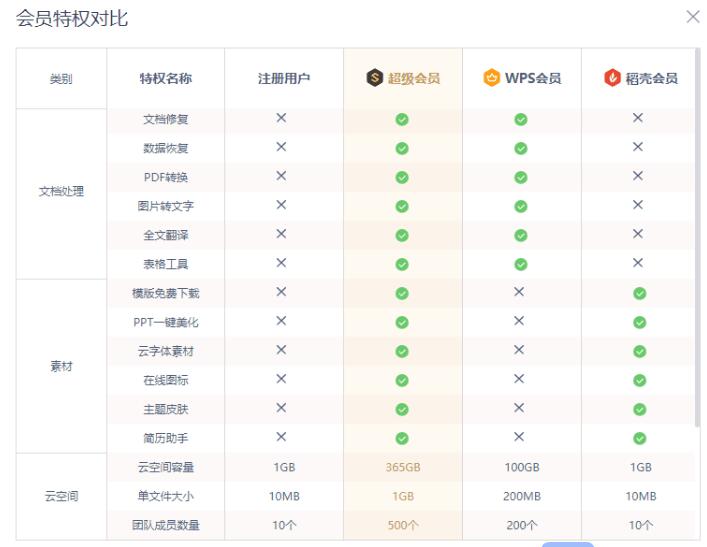WPS表格数据无法排序?文本转数值的3步修复法
在数据处理的日常工作中,数字排序本该像整理书籍般简单——从小到大依次排列,从高到低有序展示。但当WPS下载表格中的数字被悄悄披上“文本”的外衣,排序功能便会陷入混乱:销售额“100”排在“2000”之前,产品编号“A005”与“A10”纠缠不清。这种看似魔幻的排序错乱,实则是数据格式的隐形陷阱。本文将化身数据侦探,带您揭开文本伪装的真相,用三步修复法还原数字本质,让排序回归理性秩序。
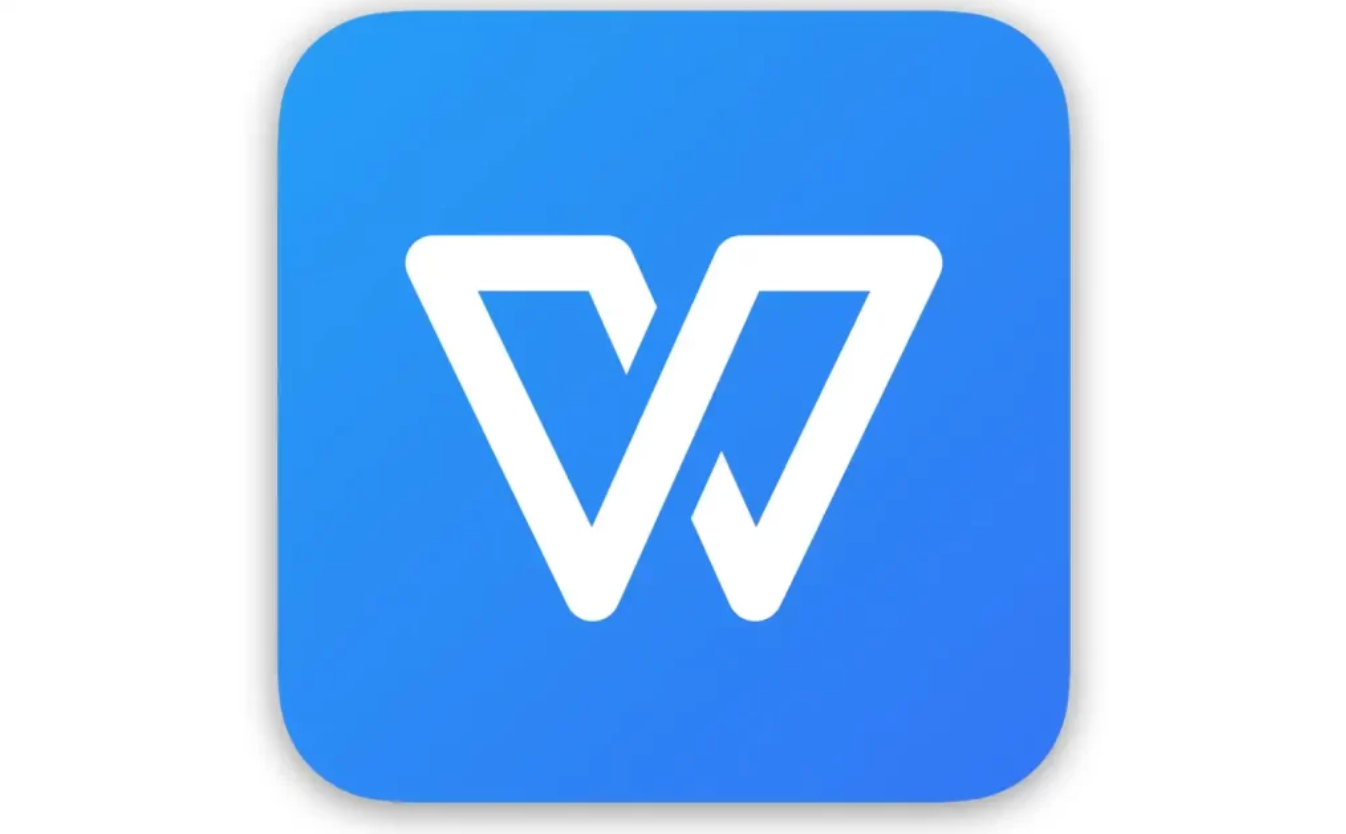
第一章 乱序迷局:数字为何穿上文字外衣?
1.1 格式混淆的三大常见场景
数字被识别为文本的情况如同数据世界的“身份盗窃案”,常发于以下场景:
系统导入后遗症:从ERP、CRM等系统导出的数据常携带隐藏格式
手动输入陷阱:输入数字前误加空格或单引号(如'100)
公式遗留问题:使用TEXT函数转换后的结果无法还原
通过WPS下载最新版本,可启用“智能粘贴”功能,减少格式错乱风险。
1.2 文本数字的“罪证”识别术
快速定位问题数据的四重特征:
左对齐警示:真正数值默认右对齐,文本型数字顽固左对齐
绿色三角标记:单元格左上角的绿色小三角是格式异常的“通缉令”
SUM函数失灵:对文本数字求和结果异常或显示错误提示
筛选器混乱:数字与文本被分成不同筛选类别
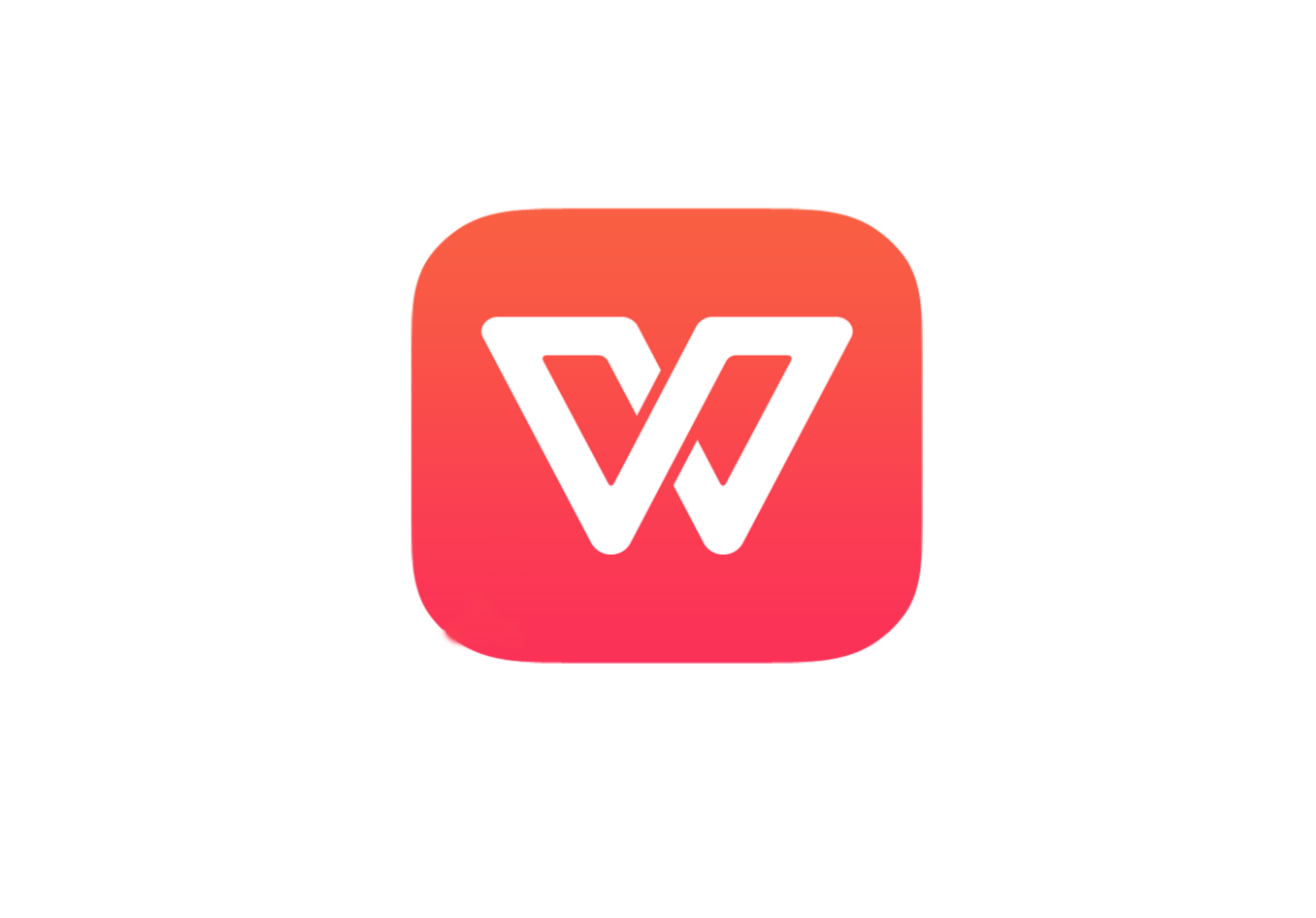
第二章 三步修复法:剥去文本伪装
2.1 第一步:格式体检与批量标记
为数据做全面“CT扫描”:
全选目标列(点击列标字母)
观察工具栏对齐方式指示器
使用条件格式设置高亮规则:
公式:=ISTEXT(A1)(A1替换为实际起始单元格)
填充色:设置醒目的黄色背景
冻结首行便于滚动查看异常数据
进阶技巧:通过WPS Office下载“数据医生”插件,可自动生成格式诊断报告。
2.2 第二步:分列手术精准转化
使用WPS内置工具实施“格式矫正术”:
选中问题数据列
点击“数据”-“分列”启动向导
关键步骤设置:
步骤1:选择“分隔符号”(即使无分隔符)
步骤2:取消所有勾选,直接进入下一步
步骤3:列数据格式选择“常规”
完成转化后验证SUM函数计算结果
注意:此方法会清除原始数据,建议操作前备份或在新列执行。
2.3 第三步:公式修复与动态监控
构建防复发的“免疫系统”:
在辅助列输入转换公式:
基础版:=VALUE(TRIM(CLEAN(A1)))(清除不可见字符后转换)
防错版:=IFERROR(VALUE(A1),A1)(保留非数字内容)
选择性粘贴为数值覆盖原数据
设置数据验证规则:
允许条件:“小数”或“整数”
输入提示:“请输入纯数字内容”
出错警告:“检测到文本字符,请检查输入”
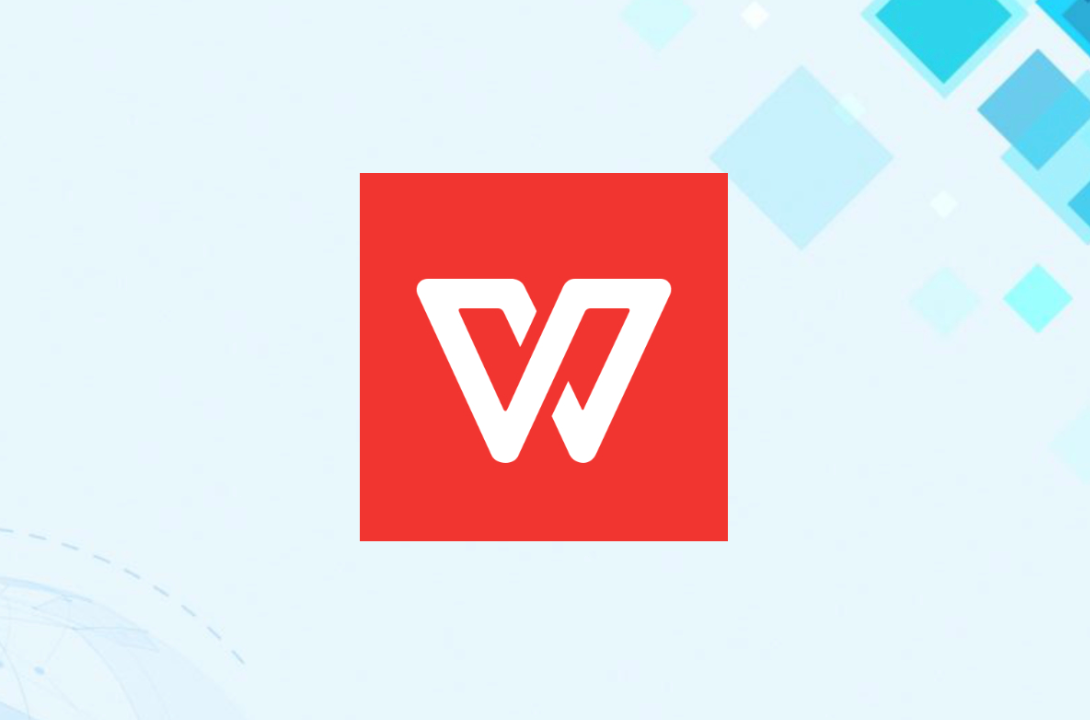
第三章 预防体系:让数据回归本质
3.1 输入规范的黄金法则
建立防患未然的工作习惯:
模板预设:新建文档时设置数字列为“数值”格式
批量处理:导入数据后立即执行“文本转数值”宏
视觉提醒:为数值列设置专属单元格底色(如浅蓝色)
3.2 智能监控的防御网络
配置自动化防护机制:
启用“错误检查”功能(文件-选项-公式-错误检查规则)
设置每小时自动扫描文本型数字
创建自定义警告样式(闪烁红色边框+提示音)
绑定企业微信/钉钉通知:发现异常时自动@负责人
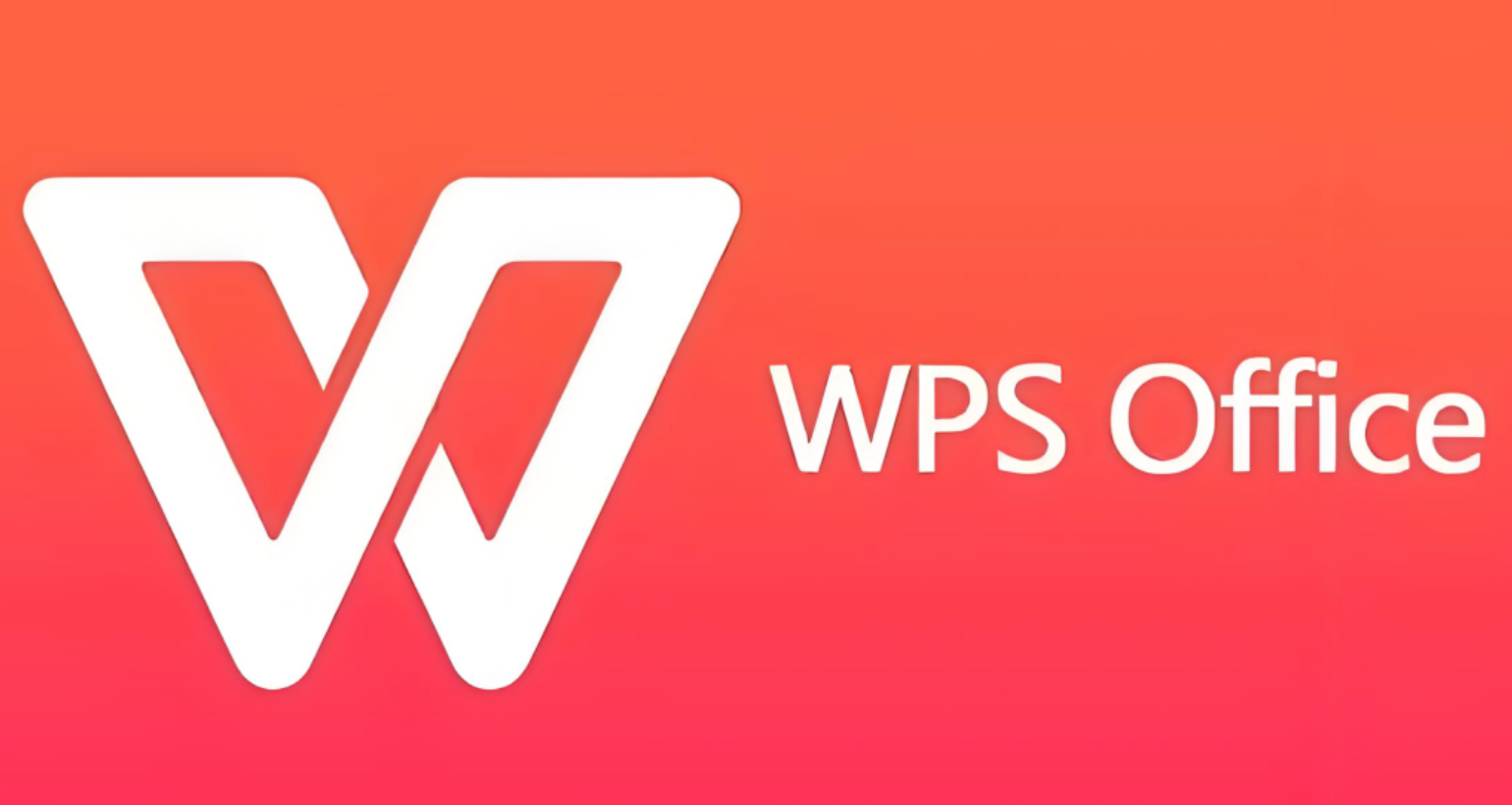
第四章 特殊场景应对策略
4.1 混合数据的分离之道
当数字与文本共生时的处理方案:
使用正则表达式提取纯数字部分:
公式:=TEXTJOIN("",TRUE,IFERROR(MID(A1,ROW(INDIRECT("1:"&LEN(A1))),1)*1,""))
保留原始文本的分离方法:
新建两列分别存放提取的数字与文本
设置智能标记:为含文字说明的数值添加批注图标
4.2 历史文档的批量拯救
处理多年陈年数据的技巧:
使用Power Query清洗(需WPS Office下载高级版):
导入数据后选择“转换”-“检测数据类型”
对问题列应用“替换值”“格式转换”操作
编写VBA宏实现全工作簿处理:
循环遍历每个工作表的指定列
自动识别并转换文本型数字

第五章 未来数据管理的智能进化
5.1 AI赋能的自动修复
WPS即将推出的智能功能预览:
语义识别:自动判断数字列的真实格式需求
动态转换:输入时实时检测并修正格式错误
历史学习:根据用户习惯优化默认格式设置
跨表同步:修改一处格式,关联表格自动更新
5.2 区块链数据指纹技术
格式存证:记录每个单元格的格式修改历史
智能合约:发现异常修改时自动触发回滚
权限绑定:数字列仅允许授权人员修改格式
跨平台验证:保证不同设备打开的数据格式一致
数字的纯净性如同数据的生命线,决定了分析的准确性与决策的可靠性。通过本文揭示的WPS下载三步修复法,您已掌握维护数据健康的金钥匙。立即访问WPS下载最新版本,体验更智能的格式管理功能。请记住:每一次细心的格式校正,都是对数据价值的尊重;每一次规范的输入操作,都在为高效工作铺路。当数字脱下伪装的外衣,我们终将在清晰的排序中,看见数据世界最本真的秩序之美。